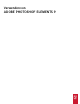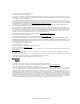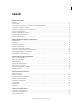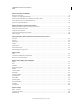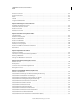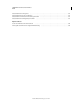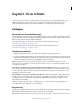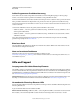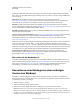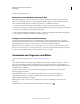Operation Manual
1
Letzte Aktualisierung 10.2.2012
Kapitel 1: Erste Schritte
Adobe® Photoshop® Elements 9 ist eine leistungsstarke Software, die sich dennoch einfach bedienen lässt, sodass es
Ihnen leicht fallen wird, das Beste aus Ihren Fotos zu machen. Darüber hinaus können Sie Ihre Fotos auch
phantasievoll gestaltet weitergeben und problemlos alle Ihre Fotos und Videoclips suchen und anzeigen.
Zu Beginn
Überprüfen der Systemanforderungen
Wenn Sie nicht sicher sind, ob Adobe Photoshop Elements auf Ihrem Computer ausgeführt werden kann, überprüfen
Sie die vollständigen Systemanforderungen und Empfehlungen für Ihre Adobe®-Software. Näheres finden Sie in der
Bitte-lesen-Datei auf dem Softwareinstallationsdatenträger.
Die Systemanforderungen von Adobe® Photoshop® Elements 9 für Windows finden Sie unter
www.adobe.com/go/learn_pse_systemreq_win_de
Die Systemanforderungen von Adobe® Photoshop® Elements 9 für Mac OS finden Sie unter
www.adobe.com/go/learn_pse_systemreq_mac_de
Installieren der Software
1 Schließen Sie alle anderen Adobe-Anwendungen, die evtl. auf Ihrem Computer geöffnet sind.
2 Legen Sie den Installationsdatenträge in das DVD-Laufwerk ein. Folgen Sie unter Windows den Anweisungen auf
dem Bildschirm. Doppelklicken Sie unter Mac OS auf das Symbol des gemounteten Laufwerks, navigieren Sie zum
Adobe Photoshop Elements 9-Ordner und doppelklicken Sie dann auf Setup.app.
Hinweis: Während der Installation der Anwendung können Sie Sprache und Land auswählen. Wenn Sie diese
Einstellungen nach der Installation der Anwendung ändern möchten, müssen Sie die Anwendung deinstallieren und
anschließend neu installieren.
Muss ich meine vorherige Version von Adobe Photoshop Elements deinstallieren? Wenn Sie eine Testversion von
Adobe Photoshop Elements installiert haben, empfiehlt es sich, diese zunächst zu deinstallieren. Frühere Versionen
von Adobe Photoshop Elements müssen jedoch nicht deinstalliert werden. Sie können jedoch eine frühere Version
deinstallieren, wenn Sie das möchten.
Wie deinstalliere ich eine Version von Adobe Photoshop Elements? Wenn Sie mit Windows® arbeiten, klicken Sie auf
das Menü „Start“ und anschließend auf „Systemsteuerung“. Doppelklicken Sie auf „Software“. Wählen Sie die zu
deinstallierende Version von Adobe Photoshop Elements und klicken Sie auf „Entfernen“. Bestätigen Sie nach
Aufforderung die Deinstallation.
Wählen Sie unter Mac OS „Programme“ > „Dienstprogramme“ > „Adobe Installers“ und doppelklicken Sie auf
„Uninstall Adobe Photoshop Elements <Versionsnummer>“.
Registrierung
Registrieren Sie nach dem Installieren von Adobe Photoshop Elements die Software, um kostenlose Unterstützung bei
der Installation, Benachrichtigungen über Updates und andere Services zu erhalten.
Hinweis: Benutzer außerhalb der USA können die Software jederzeit über „Hilfe“ > „Produktregistrierung“ registrieren.